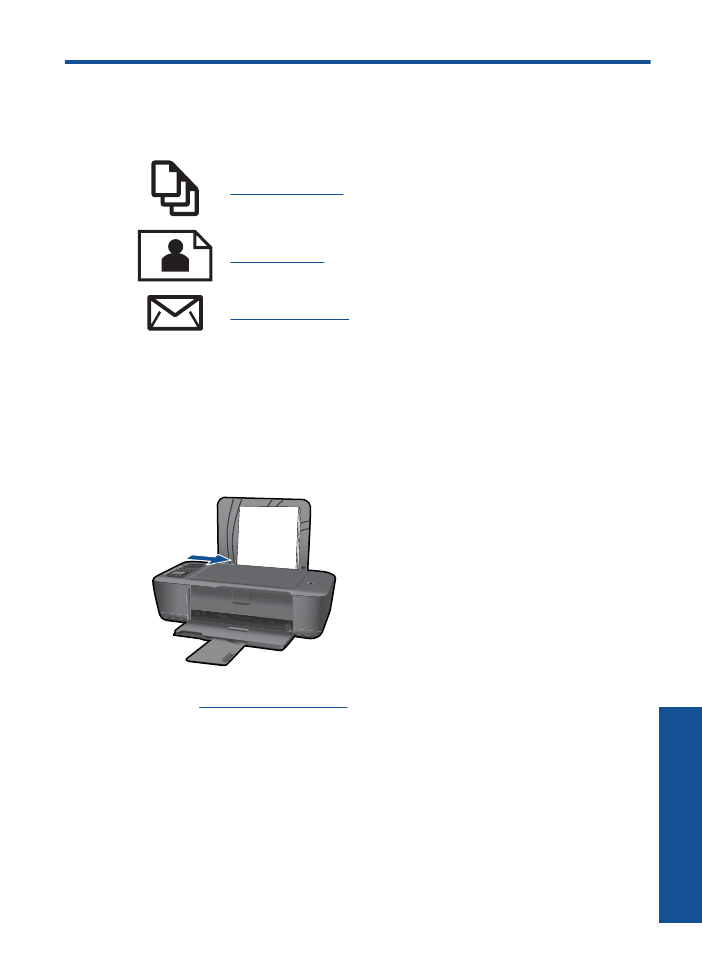
документи
”
на
страница
9
„
Печат
на
снимки
”
на
страница
10
„
Печат
върху
пликове
”
на
страница
11
Печат
на
документи
За
да
печатате
от
софтуерно
приложение
1.
Уверете
се
,
че
изходната
тава
е
отворена
.
2.
Проверете
дали
във
входната
тава
има
поставена
хартия
.
Вижте
„
Поставяне
на
носители
”
на
страница
19
за
допълнителна
информация
.
3.
От
вашето
софтуерно
приложение
,
щракнете
върху
бутона
(
Печат
).
4.
Уверете
се
,
че
е
избран
правилният
принтер
.
5.
Щракнете
върху
бутона
,
който
отваря
диалоговия
прозорец
Properties
(
Свойства
).
В
зависимост
от
вашата
приложна
програма
,
този
бутон
може
да
се
нарича
Properties
(
Свойства
),
Options
(
Опции
),
Printer Setup
(
Настройка
на
принтер
),
Printer
(
Принтер
)
или
Preferences
(
Предпочитания
).
Печат
9
Печат
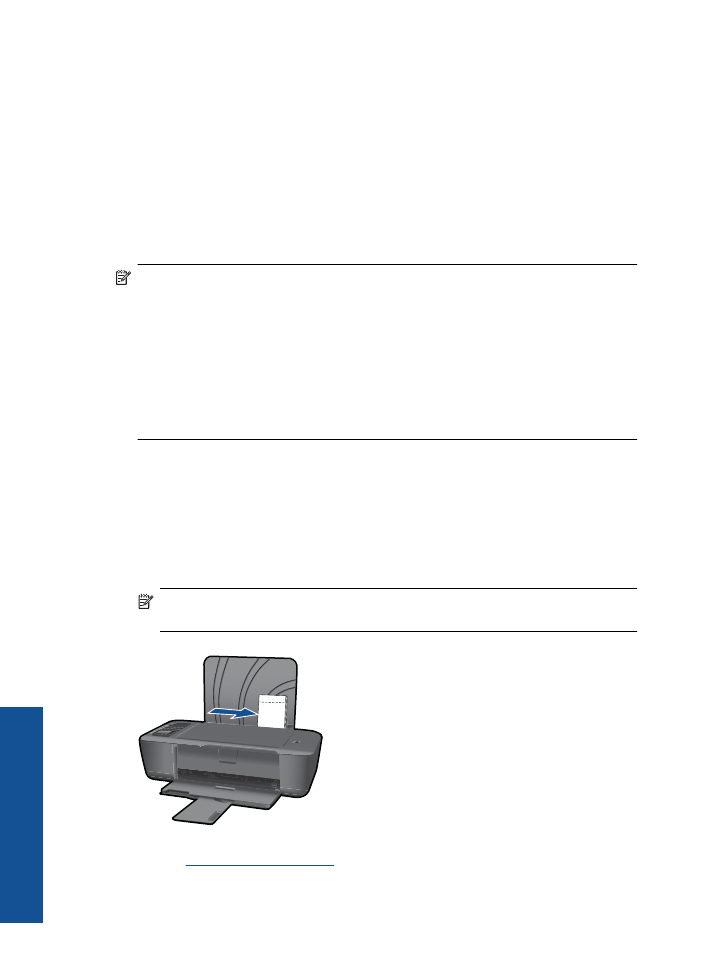
6.
Изберете
подходящите
опции
.
•
В
раздела
Layout
(
Оформление
)
изберете
ориентация
Portrait
(
Портрет
)
или
Landscape
(
Пейзаж
).
•
В
раздела
Paper/Quality
(
Хартия
/
Качество
)
изберете
подходящия
размер
и
тип
хартия
от
падащите
менюта
Paper Size
(
Размер
на
хартията
)
и
Media
(
Носител
) .
•
Щракнет
e
върху
Advanced
(
Разширени
),
за
да
изберете
подходящо
качество
на
изхода
от
списъка
Printer Features
(
Функции
на
принтера
).
7.
Щракнете
върху
бутона
OK
,
за
да
затворите
диалоговия
прозорец
Properties
(
Свойства
).
8.
Щракнете
върху
(
Печат
)
или
бутона
OK
,
за
да
започнете
да
печатате
.
Забележка
Можете
да
отпечатате
ваш
документ
от
двете
страни
на
хартията
,
вместо
само
от
едната
страна
.
Щракнете
върху
бутона
Advanced
(
Разширени
)
на
раздела
Paper/Quality
(
Хартия
/
Качество
)
или
Layout
(
Оформление
).
От
падащото
меню
Pages to Print
(
Страници
за
печат
)
изберете
Print Odd Pages
Only
(
Отпечатване
само
на
нечетни
страници
).
Щракнете
върху
OK
,
за
да
започнете
да